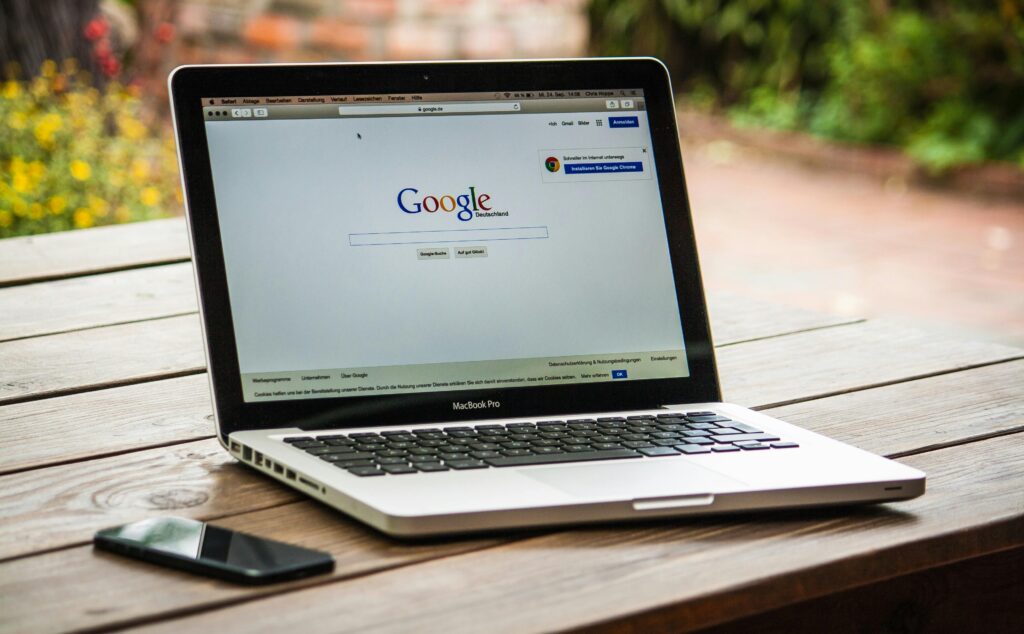
Desactivar Sugerencias de Búsqueda en Google
Desactivar las sugerencias de búsqueda en Google permite un mayor control sobre la experiencia de búsqueda y privacidad online. Esta guía explica de manera detallada cómo eliminar estas sugerencias que aparecen mientras se escribe en la barra de búsqueda de Google.
¿Qué son las sugerencias de búsqueda de Google?
Las sugerencias de búsqueda de Google son términos y frases que el motor de búsqueda propone automáticamente mientras el usuario escribe. Estas sugerencias se generan con base en una variedad de factores, incluyendo el historial de búsqueda personal, tendencias de búsqueda global y regional, así como comportamientos de búsqueda de otros usuarios.
Razones para desactivar las sugerencias de búsqueda
Algunas personas prefieren desactivar las sugerencias de búsqueda de Google debido a preocupaciones sobre la privacidad y el deseo de tener una experiencia de búsqueda más limpia y sin distracciones. Además, las sugerencias pueden no siempre ser relevantes o útiles para el contenido que el usuario está buscando.
Cómo desactivar las sugerencias de búsqueda en Google
Desactivar sugerencias en Google Chrome
- Abrir Google Chrome: Es fundamental abrir el navegador Google Chrome en tu dispositivo.
- Acceder a la configuración: Haz clic en los tres puntos verticales ubicados en la esquina superior derecha del navegador y selecciona «Configuración».
- Ir a ‘Privacidad y seguridad’: En el menú de configuración, selecciona la opción «Privacidad y seguridad».
- Desactivar ‘Autocompletar búsqueda y URLs’: Dentro de la sección de «Privacidad y seguridad», localiza la opción que dice «Autocompletar búsqueda y URLs» y desactívala.
Desactivar sugerencias en la aplicación de Google para móviles
- Abrir la aplicación de Google: Accede a la aplicación de Google disponible en tu dispositivo móvil.
- Acceder a la configuración: Toca en tu foto de perfil o en las tres líneas horizontales ubicadas en la esquina inferior o superior derecha y selecciona «Configuración».
- Seleccionar ‘General’: Dentro de la configuración, selecciona la opción «General».
- Desactivar ‘Autocompletar con tendencias de búsqueda’: Desactiva la opción «Autocompletar con tendencias de búsqueda».
Desactivar sugerencias en otros navegadores
Google Firefox y otros navegadores también permiten desactivar las sugerencias de búsqueda:
En Firefox:
- Abrir Firefox y dirigirse a las preferencias del navegador.
- Seleccionar ‘Buscar’: Dentro de esta sección, busca las preferencias de búsqueda.
- Desactivar ‘Sugerencias de búsqueda’: Desactiva la opción que permite mostrar sugerencias de búsqueda mientras escribes.
Configuración avanzada para más control
Gestionar el Historial de Búsqueda
Google utiliza el historial de búsqueda para personalizar las sugerencias que se muestran. Para limitar o eliminar este efecto:
- Acceder a ‘Mi actividad’ en Google: Inicia sesión en tu cuenta de Google y dirígete a la página «Mi Actividad».
- Eliminar actividad de búsqueda: Dentro de «Mi Actividad», puedes eliminar búsquedas individuales o limpiar todo el historial de búsqueda dependiendo de tus preferencias.
- Desactivar la actividad en la web y aplicaciones: También es posible desactivar la recopilación de datos de actividad en la web y aplicaciones, lo que puede reducir la cantidad de datos que Google utiliza para personalizar las sugerencias de búsqueda.
Uso del modo incógnito
Utilizar el modo incógnito en Google Chrome u otros navegadores es otra alternativa. Este modo no guarda el historial de búsqueda ni las cookies, lo que ayuda a evitar la personalización de las sugerencias de búsqueda basadas en actividades anteriores.
Impacto de desactivar las sugerencias de búsqueda
Desactivar las sugerencias de búsqueda no afecta la capacidad de Google para realizar búsquedas eficaces, pero puede hacer que el proceso de búsqueda sea menos eficiente para algunos usuarios. Sin embargo, este ajuste proporciona mayor control y privacidad sobre la información que se introduce y se muestra en futuras búsquedas.
Alternativas y herramientas complementarias
Motores de búsqueda enfocados en la privacidad
Consultar otros motores de búsqueda como DuckDuckGo, que no rastrean ni personalizan los resultados basados en el historial de búsqueda del usuario, puede ser útil para aquellos más preocupados por la privacidad.
Utilizar complementos o extensiones
Navegadores como Google Chrome y Firefox ofrecen diversas extensiones que pueden ayudar a gestionar o bloquear las sugerencias de búsqueda y mejorar la privacidad. Algunas de las extensiones populares incluyen uBlock Origin y Privacy Badger.
Desactivar las sugerencias de búsqueda en Google es un procedimiento sencillo que proporciona un mayor control sobre la interacción con el motor de búsqueda y la privacidad del usuario en línea. A través de ajustes en el navegador y la cuenta de Google, es posible personalizar la experiencia de búsqueda para satisfacer mejor las necesidades y preferencias individuales.